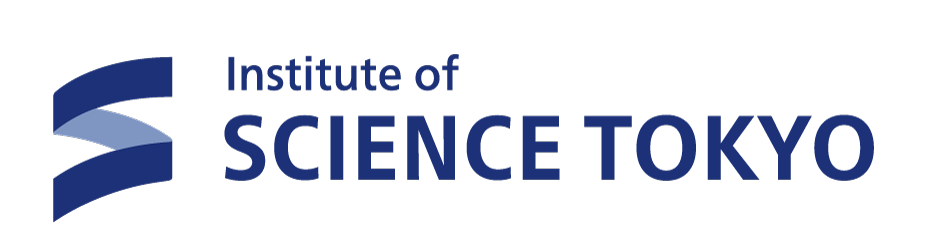Science Tokyo 認証システム パスワード再設定方法
Science Tokyo 認証システムにログインするためのパスワードの再設定方法をご案内します。
Index
Science Tokyo 認証システム パスワード再設定方法
-
1. Science Tokyo 認証システムのログイン画面を表示してください。
こちらをクリックするとScience Tokyo Portal に遷移します。
ページを少しスクロールして「情報基盤利用承諾」の案内を確認したら「同意」ボタンをクリックしてください。
認証画面が表示されます。
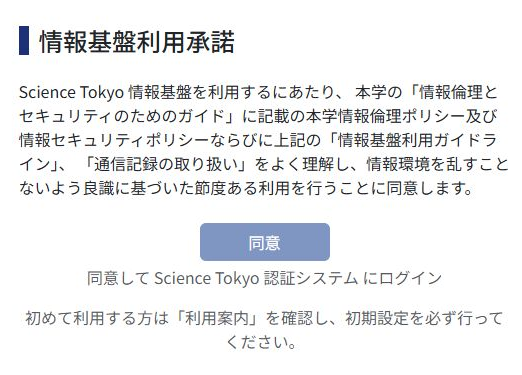
-
2. 「パスワードを忘れましたか」をクリックします。
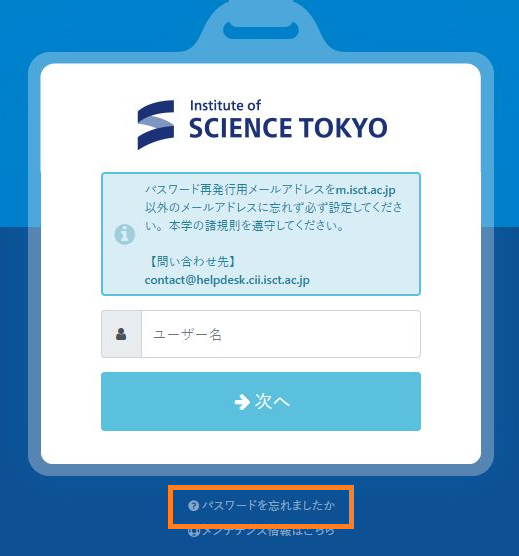
-
3. 設定済みのパスワード再発行用メールアドレスを入力して「送信する」をクリックします。
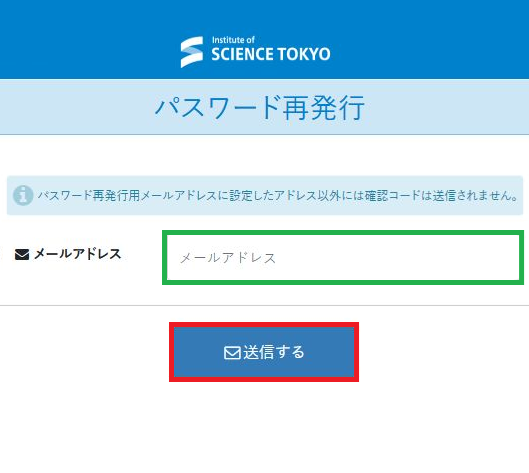
-
4. 入力したメールアドレス宛に確認コードが記載された下記のようなメールが届きます。
※ 確認コードのメールが届かない場合は、別のメールアドレスをパスワード再発行用のメールアドレスとして登録している可能性があります。
※※ 思い当たるメールアドレス宛に確認コードが届かない場合は、こちらのお問い合わせ先までご連絡ください。
※※※ 携帯会社のキャリアメール(@docomo.ne.jp, @ezweb.ne.jp など)を登録してある場合は「@ex-tic.com」を受信許可しないと受け取れません。
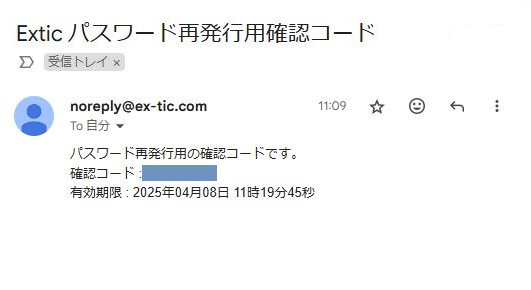
-
5. 「確認コード」欄に届いた確認コードを入力してください。
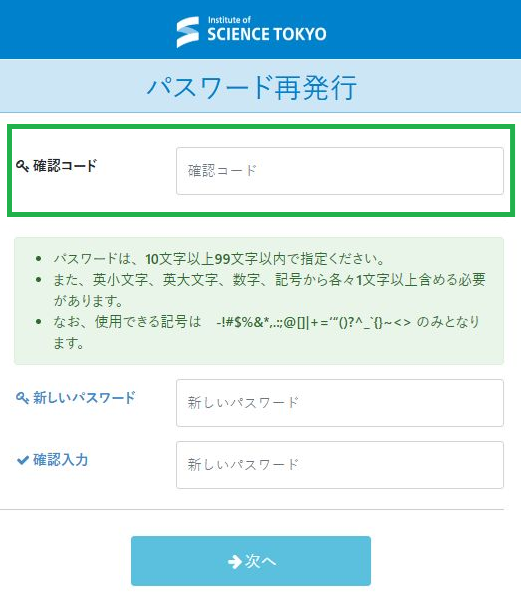
-
6. 「新しいパスワード」欄と「確認入力」欄に新しいパスワードを入力してください。
「次へ」をクリックします。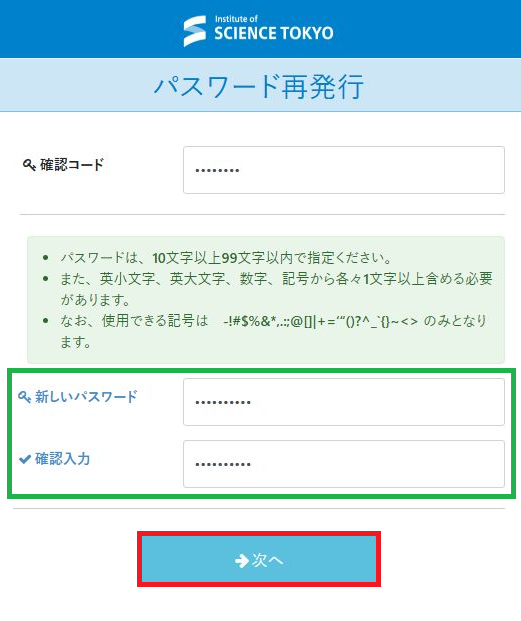
-
7. システム側で処理が完了すると下記のような画面が表示されます。
「ログイン画面へ」をクリックするとログイントップ画面に遷移するので、新しく設定したパスワードでログインできるか必ず確認してください。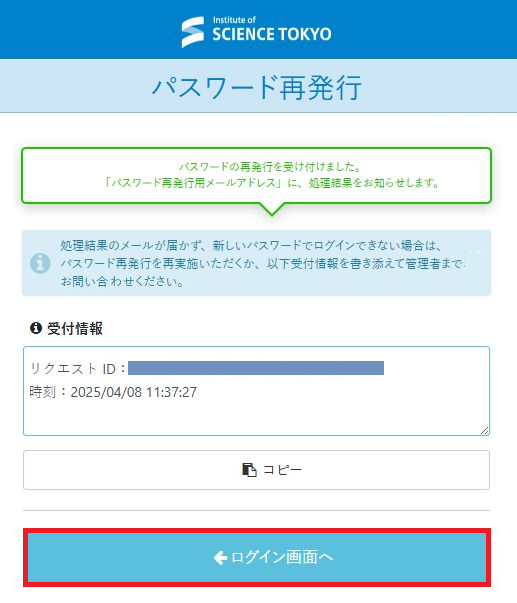
Science Tokyo 認証システム ログイン方法
こちらのページを参考に Science Tokyo 認証システムへのログインをお試しください。FAQ
こちらをご参考ください。
お問い合わせ
Science Tokyo IT Help Desk
お問い合わせフォームからお問い合わせをお願いします。
更新日: 2025/7/22
更新日: 2025/7/22